- Del 1. Hva er WebM og hvorfor du bør konvertere WebM til MP4
- Del 2. Hvordan konvertere WebM til MP4 gjennom FoneLab Video Converter Ultimate
- Del 3. Hvordan konvertere WebM til MP4 gjennom Adobe Premiere
- Del 4. Hvordan konvertere WebM til MP4 med VLC Media Player
- Del 5. Hvordan konvertere WebM til MP4 med CloudConvert
- Del 6. Sammenligning av de ovennevnte metodene
- Del 7. Vanlige spørsmål om konvertering av WebM til MP4 og vice versa
- Konverter AVCHD til MP4
- Konverter MP4 til WAV
- Konverter MP4 til WebM
- Konverter MPG til MP4
- Konverter SWF til MP4
- Konverter MP4 til OGG
- Konverter VOB til MP4
- Konverter M3U8 til MP4
- Konverter MP4 til MPEG
- Legge inn undertekster i MP4
- MP4 splittere
- Fjern lyd fra MP4
- Konverter 3GP-videoer til MP4
- Rediger MP4-filer
- Konverter AVI til MP4
- Konverter MOD til MP4
- Konverter MP4 til MKV
- Konverter WMA til MP4
- Konverter MP4 til WMV
Hvordan konvertere WebM til MP4 effektivt
 Oppdatert av Lisa Ou / 21. oktober 2021 16:30
Oppdatert av Lisa Ou / 21. oktober 2021 16:30WebM -videoformat er virkelig flott når det gjelder kvalitet og filstørrelse, men ikke alle enheter eller mediespillere støtter dette formatet. Kompatibilitetsfeil kan være irriterende og stressende, og derfor må du konvertere videoen din til et annet format. Lær hvordan du konverterer WebM til MP4 enkelt og effektivt gjennom forskjellige metoder.
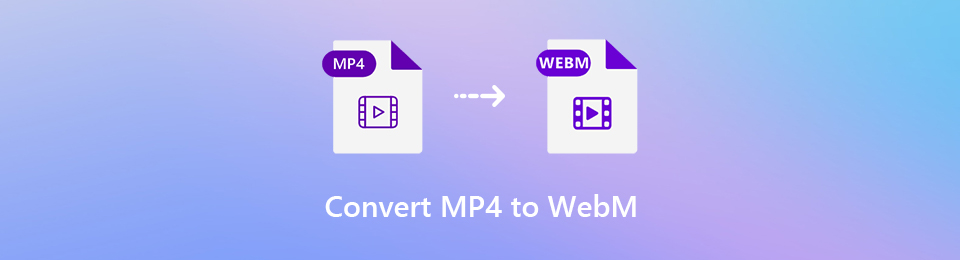

Guide List
- Del 1. Hva er WebM og hvorfor du bør konvertere WebM til MP4
- Del 2. Hvordan konvertere WebM til MP4 gjennom FoneLab Video Converter Ultimate
- Del 3. Hvordan konvertere WebM til MP4 gjennom Adobe Premiere
- Del 4. Hvordan konvertere WebM til MP4 med VLC Media Player
- Del 5. Hvordan konvertere WebM til MP4 med CloudConvert
- Del 6. Sammenligning av de ovennevnte metodene
- Del 7. Vanlige spørsmål om konvertering av WebM til MP4 og vice versa
1. Hva er WebM og hvorfor du bør konvertere WebM til MP4
WebM er et mediefilformat designet for web- eller HTML5-videotag. I tillegg, sammenlignet med MP4, er den relativt ny på markedet og er flott for alle strømmetjenester da videokvaliteten ikke påvirkes av internettforbindelsen. Med andre ord kan du se videoer av høy kvalitet hele tiden med WebM-videoer. Du kan imidlertid ha problemer med å få tilgang til eller åpne videoene i WebM-formatet på grunn av kompatibilitetsproblemer. Dette er grunnen til at det er mye bedre å konvertere videoen til et MP4-format. Det vil si at MP4 er et av de mest populære og mye brukte videoformatene. MP4 støttes av nesten alle enheter og spillere, så kompatibilitet vil ikke være noe problem.webm-error.jpg
2. Hvordan konvertere WebM til MP4 gjennom FoneLab Video Converter Ultimate
FoneLab Video Converter Ultimate er et program designet og ment for å konvertere alle typer video- og lydformater. Med det brede utvalget av formater tilgjengelig, er FoneLab Video Converter Ultimate virkelig et nyttig verktøy å bruke når det gjelder konverteringsbehov.
Video Converter Ultimate er den beste video- og lydkonverteringsprogramvaren som kan konvertere MPG / MPEG til MP4 med rask hastighet og høy lyd / lydkvalitet.
- Konverter video / lyd som MPG, MP4, MOV, AVI, FLV, MP3, etc.
- Støtt 1080p / 720p HD og 4K UHD videokonvertering.
- Kraftige redigeringsfunksjoner som Trim, Crop, Rotate, Effects, Enhance, 3D og mer.
Trinn 1Først av alt, installer FoneLab Video Converter Ultimate på datamaskinen din.

Trinn 2Etter installering, kjør programmet.

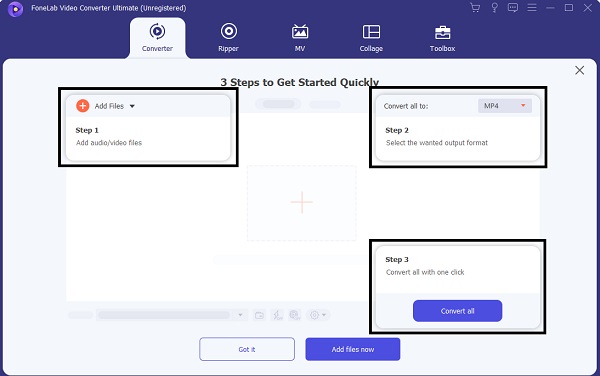
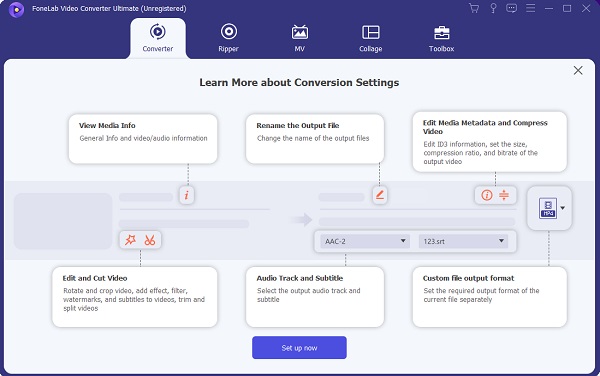
Trinn 3Klikk Legg til fil eller dra filen inn i programmet direkte for å importere videoen du har tenkt å konvertere. Denne omformeren lar brukere konvertere én eller flere videoer samtidig.

Trinn 4Velg formatet du ønsket å konvertere videoen til. Det er et bredt spekter av formater du kan konvertere videoene dine til, MP4 til WebM eller omvendt for eksempel.

Trinn 5Hvis du tilfeldigvis også ønsker å endre videoen din, kan du klikke på Rediger or Kutt ikoner før du konverterer videoen.

Trinn 6Til slutt, klikk på Konverter knappen for å starte videokonverteringen fra WebM til MP4. Fremfor alt, merk at den originale WebM-videoen vil bli konvertert til MP4 uten å miste kvaliteten.

Video Converter Ultimate er den beste video- og lydkonverteringsprogramvaren som kan konvertere MPG / MPEG til MP4 med rask hastighet og høy lyd / lydkvalitet.
- Konverter video / lyd som MPG, MP4, MOV, AVI, FLV, MP3, etc.
- Støtt 1080p / 720p HD og 4K UHD videokonvertering.
- Kraftige redigeringsfunksjoner som Trim, Crop, Rotate, Effects, Enhance, 3D og mer.
3. Hvordan konvertere WebM til MP4 gjennom Adobe Premiere
Bortsett fra FoneLab Video Converter Ultimate, er et annet nyttig og berømt verktøy du kan bruke Adobe Premiere. Her er trinnene du må følge for å konvertere WebM -filen til MP4 med Adobe Premiere.
Trinn 1Først, last ned WebM-plug-in for Premiere på datamaskinen din.
Trinn 2For det andre, åpne og kjør Adobe Premiere og åpne et nytt prosjekt.
Trinn 3For det tredje, Importer WebM -filen du har tenkt å konvertere ved å dra den i Adobe Premiere -vinduet.
Trinn 4Når videofilen er importert, gå til filet Alternativ, klikk deretter Eksport.
Trinn 5Deretter velger du format H.264 og forhåndsinnstiller Match Source-High bitrate på Eksportinnstilling.
Trinn 6I tillegg velger du eksportplasseringen for filene dine ved å klikke på Spar knapp.
Trinn 7Til slutt, klikk på Eksport knappen og vent på at filen din skal konverteres fra WebM til MP4.
Her er alternativer du kan velge for å konvertere WebM -videoen til MP4 eller et annet format.
Video Converter Ultimate er den beste video- og lydkonverteringsprogramvaren som kan konvertere MPG / MPEG til MP4 med rask hastighet og høy lyd / lydkvalitet.
- Konverter video / lyd som MPG, MP4, MOV, AVI, FLV, MP3, etc.
- Støtt 1080p / 720p HD og 4K UHD videokonvertering.
- Kraftige redigeringsfunksjoner som Trim, Crop, Rotate, Effects, Enhance, 3D og mer.
4. Hvordan konvertere WebM til MP4 med VLC Media Player
VLC er en favoritt videospiller, en av funksjonene den har er at den kan brukes som en videoomformer. Slik kan du bruke VLC til å konvertere WebM til MP4.
Trinn 1Det aller første du må gjøre er å lagre eller laste ned WebM -filen du har tenkt å konvertere til datamaskinen din.
Trinn 2I mellomtiden åpner du VLC -spilleren. Imidlertid, hvis VLC ikke er installert ennå på datamaskinen din, må du installere den først.
Trinn 3Åpne fil.
Trinn 4Klikk Konverter / Strøm. Etter det vil omformeren dukke opp med tre forskjellige seksjoner.
Trinn 5Etter det importerer du WebM filen ved hjelp av Dra og Drop metoden.
Trinn 6Plukke ut MP4 som utdataformat og angi eksportstedet.
Trinn 7Til slutt, klikk på Go knappen og konverter WebM-videoen til MP4.
5. Hvordan konvertere WebM til MP4 med CloudConvert
Hvis du foretrekker å konvertere videoen din online og ikke vil laste ned noe program, er CloudConvert et alternativ du kan bruke. Dette fungerer som en MP4 til WebM -omformer eller stort sett omvendt.
Trinn 1Søk først og åpne den offisielle CloudConvert -nettsiden
Trinn 2For det andre, skriv inn eller velg WebM som Konverter og MP4 som Til For det tredje velger du videoen som skal konverteres.
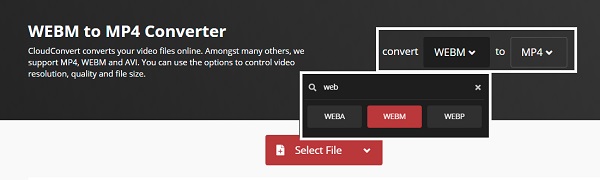
Trinn 3I tillegg klikker du på Stille ikonet.

Trinn 4Etter det, endre CRF til 0 som er den kvaliteten som er nærmest originalen, og sørg for at videokodeken er det x264. Etter å ha endret disse klikk OK.
Trinn 5Nå, klikk Konverter. Etter det vil videoen din lastes opp og behandles.

Trinn 6Viktigst, etter å ha blitt behandlet og konvertert til MP4, klikk Last ned for å lagre MP4-videoen.

6. Sammenligning av metodene ovenfor
For å hjelpe deg med å se forskjellen mellom alle metodene gitt ovenfor, er det noen punkter du bør vurdere. Fremfor alt kan disse hjelpe deg med å bestemme hvilken du skal følge.
| FoneLab Video Converter Ultimate | Adobe Premiere | VLC Media Player | CloudConvert | |
| Konverteringskvalitet | Konvertering av høy kvalitet/ tap | Kvalitetskonvertering | Kvalitetskonvertering | Kvalitetskonvertering |
| Konverteringshastighet | Rask | Nøytral | Nøytral | Sakte |
| Filstørrelse | Liten filstørrelse | Stor filstørrelse | Stor filstørrelse | Stor filstørrelse |
| Trenger du å laste ned? | Ja | Ja | Ja | Nei |
| Stort utvalg eller formater tilgjengelig? | Ja | Ja | Ja | Ja |
| Innebygd editor tilgjengelig? | Ja | Ja | Kun trim/kutt | Nei |
| Tilgjengelig for Mac | Ja | ja | Ja | Ja |
| Tilgjengelig for Windows | Ja | Ja | ja | Ja |
7. Vanlige spørsmål om konvertering av WebM til MP4 og vice versa
Er WebM bedre enn MP4?
Når det gjelder kompatibilitet og videokvalitet, er MP4 bedre enn WebM. Men når det gjelder filstørrelse, er WebM relativt mye mindre enn MP4.
Hvordan spiller jeg av en WebM-video?
Du kan spille av en WebM -video med de fleste moderne nettlesere. For eksempel Google Chrome, Opera, Firefox og Edge. Du kan også gjøre det gjennom VLC Player.
Er Webm et flott format?
Ja. WebM -videoformat gir ypperlig videokvalitet og er perfekt for online streaming, ettersom det er spesielt designet for nettbruk.
Hvorfor er MP4 så populær?
MP4-filer har allerede blitt brukt lenge og er et av de mest brukervennlige filformatene. Fremfor alt kan du spille MP4 på hver enhet uten kompatibilitetsproblem.
Kan jeg konvertere MP4 til WebM?
Definitivt ja. Konvertering fra ett filformat avhenger av brukerens preferanser og behov. Samtidig lar videokonverterere deg gjøre det.
Det er virkelig stressende og irriterende når du vil se en video, men støter på problemer med å spille den på grunn av filformatkompatibilitet eller filformat som ikke støttes. WebM -format gir god kvalitet og filstørrelse, men ikke alle enheter er kompatible med det. Som et resultat må du kanskje konvertere videofilen fra WebM til MP4 jevnt og effektivt.
